 2023-11-26 23:00:42
2023-11-26 23:00:42

然而,很多人在打印PDF文件时都会遇到一个常见问题:页边距的调整。难道你不想告别那些被切割的文字和图像吗?在这个问题上,我们有一个绝妙的解决方案。让我来告诉你一个小窍门,让你以后打印PDF文件更加轻松。无需繁琐的设置,我们提供了一个简单而高效的方法,让你轻松调整PDF文件的页边距,从而保证打印效果更加完美。快来试试吧,让我们一起探索这个小技巧,让你的PDF文件打印变得更加方便、快捷!
PDF页边距调整打印
福昕PDF阅读器提供了方便的页面设置功能,可以轻松调整PDF文件的页边距以适应打印需求。用户只需打开PDF文件,点击菜单栏中的“文件”选项,然后选择“页面设置”即可进入页面设置界面。在该界面中,用户可以自定义页面的大小、方向和页边距。通过调整页边距,用户可以确保打印出的文件内容不会被裁剪或遮挡,同时也可以根据个人喜好进行调整。这个工具的页面设置功能简单易用,能够满足用户对于打印PDF文件的各种需求。
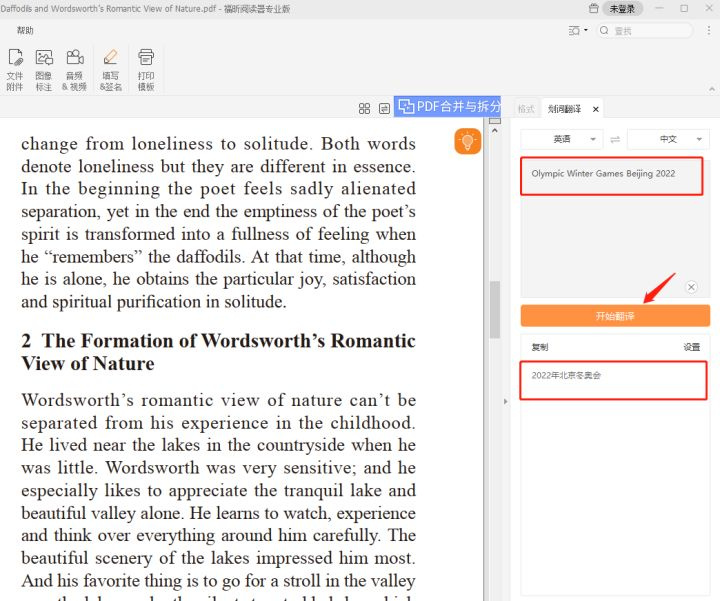
PDF页边距调整打印具体教程!
福昕PDF阅读器是一款功能强大的软件,可以帮助用户轻松阅读和编辑PDF文件。要调整PDF页边距并打印文件,您可以按照以下步骤进行操作:
1. 打开此工具并加载要调整页边距的PDF文件。
2. 在工具栏上找到“打印”按钮并点击它。
3. 在打印设置对话框中,选择您的打印机,并点击“属性”按钮以进一步设置打印选项。
4. 在打印属性对话框中,找到“页面设置”选项卡,并点击它。
5. 在页面设置选项卡中,您可以看到“页边距”选项。在这里,您可以手动调整上、下、左、右的页边距数值。您可以输入具体的数值或使用箭头按钮进行微调。
6. 调整完毕后,点击“确定”按钮保存设置。
7. 返回打印设置对话框,您可以进一步设置打印的页面范围、副本数量等选项。
8. 确认设置无误后,点击“打印”按钮开始打印。
通过以上步骤,您可以轻松调整PDF页边距并打印文件。此工具提供了简单直观的界面和丰富的打印选项,使您能够根据需要自定义打印设置。
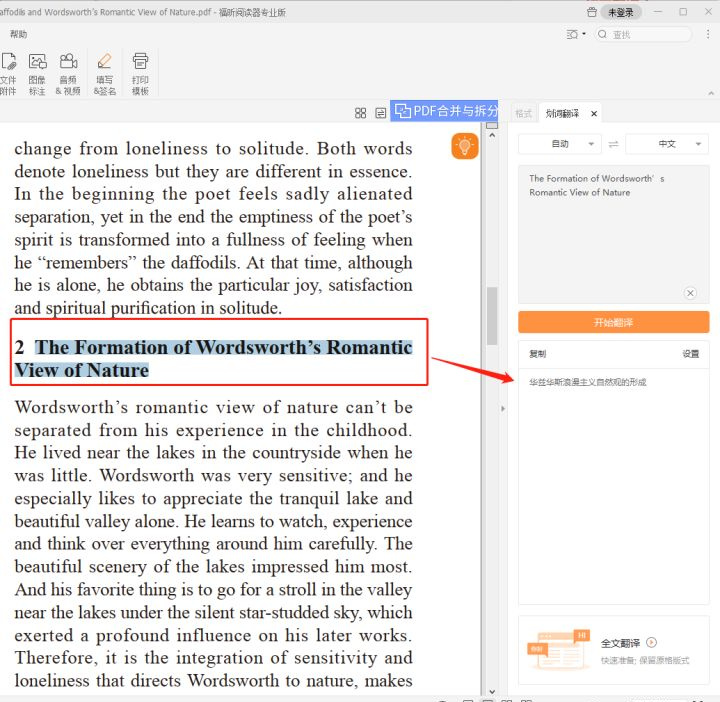
通过该软件,用户可以根据自己的需求,轻松地调整PDF文档的页边距,使其更符合个人阅读和打印的习惯。此外,这个工具还支持多种打印选项,包括单面打印、双面打印和多页打印等,满足了不同用户的需求。无论是在学习、工作还是日常生活中,这个工具都能够帮助用户高效地管理和处理PDF文档,并且操作简便,界面清晰明了。总之,这个工具是一款实用的工具,为用户提供了便捷的PDF页边距调整和打印功能。

 免费下载
免费下载

